CANON SX10 IS User Manual [sv]
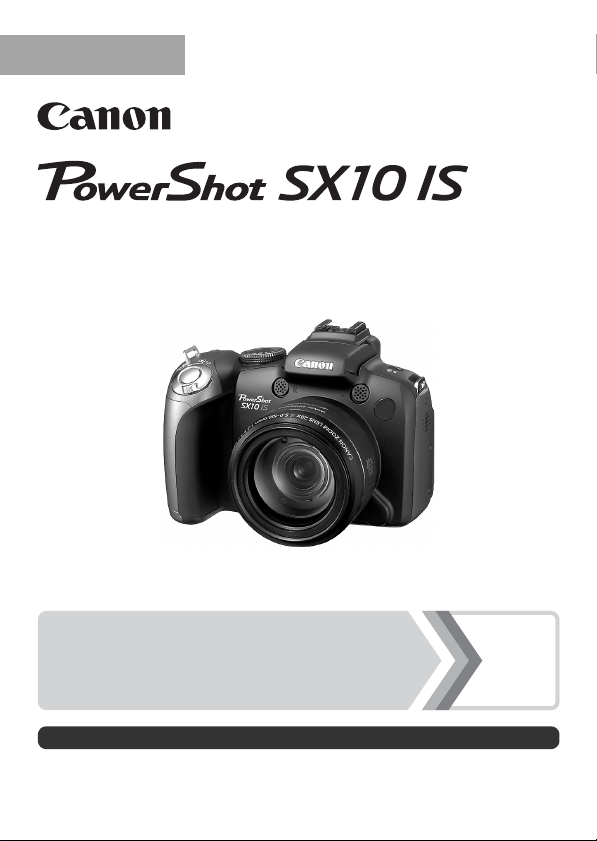
SVENSKA
Användarhandbok för kameran
Starthandbok
Kom ihåg att läsa säkerhetsföreskrifterna (s. 243–252).
s. 9
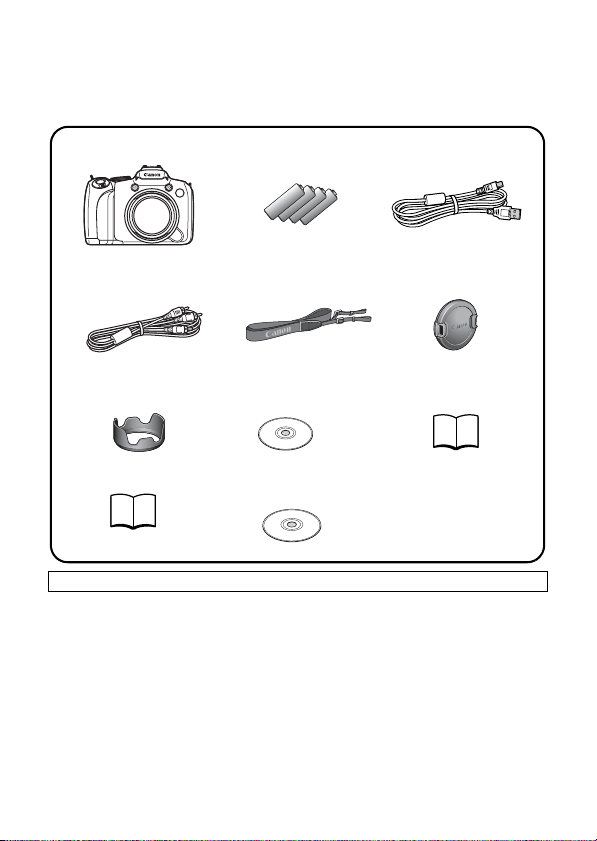
Kontrollera innehållet i förpackningen
De här komponenterna medföljer. Kontakta återförsäljaren som du
köpte produkten hos om något saknas.
a
Kamera
Alkaliska
bc
AA-batterier (4 stycken)
Gränssnittskabel
IFC-400PCU
Stereo/video-kabel
d
STV-250N
Objektivkåpa
g
LH-DC50
Starthandbok
j
Minneskort ingår inte.
• Du måste ha Adobe Reader för att kunna läsa PDF-handböckerna. Det går att visa
Word-handböcker om du installerar Microsoft Word Viewer 2003 (endast Mellanöstern).
Om programvaran inte är installerad på datorn kan du hämta den på följande webbplats:
http://www.adobe.com (för PDF-format)
http://www.microsoft.com/downloads/ (för Word-format)
Kamerarem
e
NS-DC4
Canon Digital
h
Camera
Solution Disk
Canon Digital
k
Camera
Manuals Disk
Objektivskydd
f
Häfte om
i
garantisystem
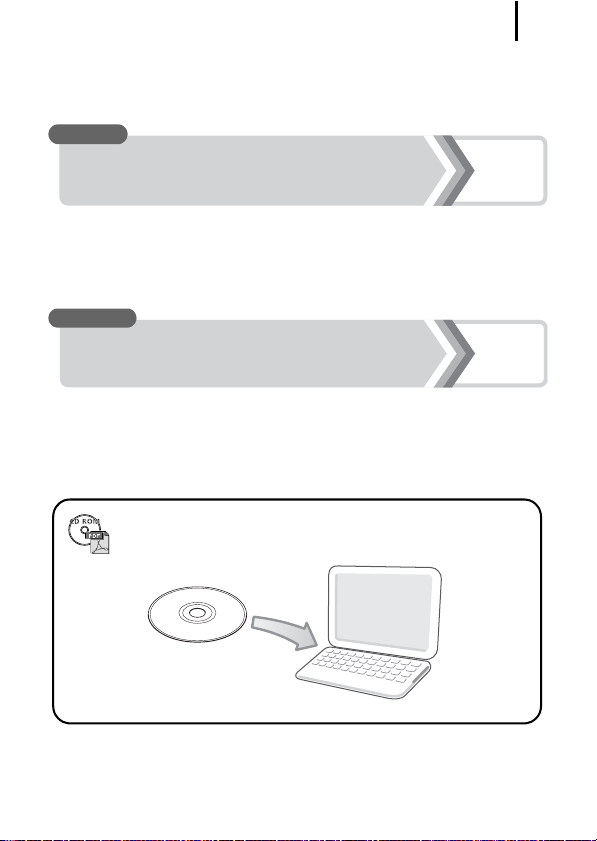
Då sätter vi igång!
Den här handboken är uppdelad i två delar:
Först ...
Då sätter vi igång!
1
Starthandbok
Här visar vi hur du förbereder kameran, samt går igenom grunderna
vid fotografering, visning och utskrift av bilder. Börja med att bekanta
dig med kameran och gå igenom grunderna.
Sedan ...
Lär dig mer
När du är klar med grunderna kan du gå igenom kamerans övriga
funktioner för lite mer avancerade fotoprojekt. Här beskriver vi
respektive funktion utförligt, inklusive hur du ansluter kameran
till en tv för att visa bilder.
De elektroniska handböckerna ligger på den medföljande cd-skivan.
s. 9
s. 39
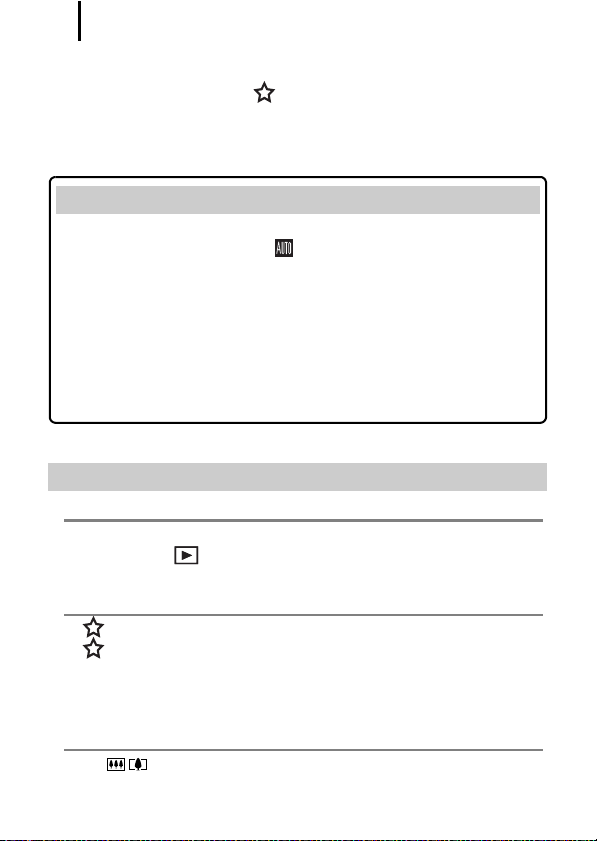
Innehållsförteckning
2
Innehållsförteckning
Avsnitt som är markerade med är listor eller diagram som sammanfattar
kamerafunktioner eller tillvägagångssätt.
Läs följande information. . . . . . . . . . . . . . . . . . . . . . . . . . . . 7
Starthandbok . . . . . . . . . . . . . . . . . . . . . . . . . . . . 9
Förberedelser . . . . . . . . . . . . . . . . . . . . . . . . . . . . . . . . 10
Fotografera stillbilder
Visa stillbilder . . . . . . . . . . . . . . . . . . . . . . . . . . . . . . . . 19
Radera . . . . . . . . . . . . . . . . . . . . . . . . . . . . . . . . . . . . . . 20
Utskrift . . . . . . . . . . . . . . . . . . . . . . . . . . . . . . . . . . . . . . 21
Inspelning av videoscener. . . . . . . . . . . . . . . . . . . . . . 24
Visa video . . . . . . . . . . . . . . . . . . . . . . . . . . . . . . . . . . . 26
Överföra bilder till en dator . . . . . . . . . . . . . . . . . . . . . 27
Systemkarta . . . . . . . . . . . . . . . . . . . . . . . . . . . . . . . . . 34
Lär dig mer . . . . . . . . . . . . . . . . . . . . . . . . . . . . . . 39
Komponentguide 40
Använda kontrollratten . . . . . . . . . . . . . . . . . . . . . . . . . . . . 43
Använda -knappen . . . . . . . . . . . . . . . . . . . . . . . . . . . 44
ON/OFF-lampa och indikator . . . . . . . . . . . . . . . . . . . . . . . 45
Grundläggande funktioner 47
Menyer och inställningar . . . . . . . . . . . . . . . . . . . . . . . . . . 47
Information som visas på LCD-skärmen (sökaren)
och i menyerna . . . . . . . . . . . . . . . . . . . . . . . . . . . . . . . 49
LCD-skärmen och sökaren . . . . . . . . . . . . . . . . . . . . . . . . 62
Anpassa visningsinformation . . . . . . . . . . . . . . . . . . . . . . . 65
Vanliga fotograferingsfunktioner 67
Använda optisk zoom. . . . . . . . . . . . . . . . . . . . . . . . 67
Använda digital zoom/Digital telekonverter . . . . . . . . . . . . 68
( -läge) . . . . . . . . . . . . . . . . . . 17
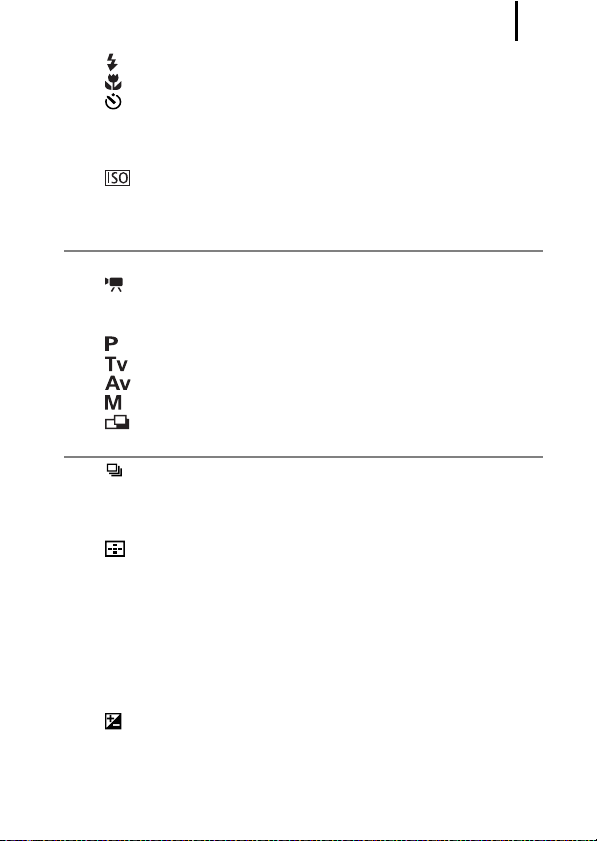
Innehållsförteckning
Använda blixt. . . . . . . . . . . . . . . . . . . . . . . . . . . . . . . . . 72
Ta närbilder (Närbild/S-Närbild) . . . . . . . . . . . . . . . . . . 73
Använda självutlösaren . . . . . . . . . . . . . . . . . . . . . . . . . 75
Ändra antal bildpunkter för registrering och Kompression
(Stillbilder) . . . . . . . . . . . . . . . . . . . . . . . . . . . . . . . . . . . 80
Ställa in Bildstabilisatorfunktionen . . . . . . . . . . . . . . . . . . . 82
Justera ISO-talet . . . . . . . . . . . . . . . . . . . . . . . . . . . . . 84
Reducera kameraskakningar när du fotograferar
(Ändra Auto ISO) . . . . . . . . . . . . . . . . . . . . . . . . . . . . . . 85
Fotografera med inställningsratten 87
Inställningsratt . . . . . . . . . . . . . . . . . . . . . . . . . . . . . . . . . . 87
Inspelning av rörlig video . . . . . . . . . . . . . . . . . . . . . . 88
Ställa in Registreringsfunktioner . . . . . . . . . . . . . . . . . . . . 93
Fotograferingsmetoder för särskilda motiv. . . . . . . . . . . . . 95
Programautomatik . . . . . . . . . . . . . . . . . . . . . . . . . . . 99
Välja slutartid . . . . . . . . . . . . . . . . . . . . . . . . . . . . . . 100
Ange bländarvärdet . . . . . . . . . . . . . . . . . . . . . . . . . 102
Ange slutartiden och bländarvärdet manuellt . . . . . 104
Fotografera bredbild (Stitch Assist) . . . . . . . . . . . . . 106
Olika fotograferingsmetoder 108
Bildserie. . . . . . . . . . . . . . . . . . . . . . . . . . . . . . . . . . . . 108
Ställa in blixten. . . . . . . . . . . . . . . . . . . . . . . . . . . . . . . . . 110
Kontrollera fokus och personers ansiktsuttryck . . . . . . . . 113
Växla mellan fokusinställningar . . . . . . . . . . . . . . . . . . . . 117
Välja autofokusram. . . . . . . . . . . . . . . . . . . . . . . . . . . 118
Välja motiv för fokuseringen (Välj och spåra ansikte) . . . 122
Fotografering med Servo AF . . . . . . . . . . . . . . . . . . . . . . 124
Fotografera motiv som är svåra att fokusera på
(Fokuseringslås, autofokuslås, manuell fokusering,
säker manuell fokusering) . . . . . . . . . . . . . . . . . . . . . . 125
Fokusgaffling (läget Fokusering VAR) . . . . . . . . . . . . . . . 130
Låsa exponeringsinställningen (Exponer.lås) . . . . . . . . . 131
Låsa inställning för blixtexponering (FE-lås) . . . . . . . . . . 133
Justera exponeringskompensationen . . . . . . . . . . . . . 134
Fotografera och göra mörka områden ljusare
(i-Contrast) . . . . . . . . . . . . . . . . . . . . . . . . . . . . . . . . . . 135
Automatisk exponering AEB (AEB) . . . . . . . . . . . . . . . . . 136
Växla mellan mätningsmetoder . . . . . . . . . . . . . . . . . . . . 137
3
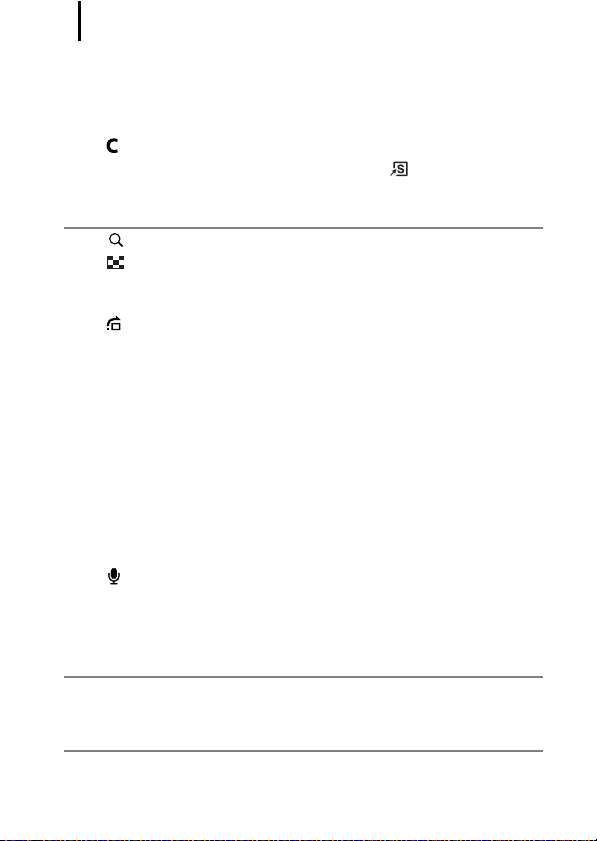
Innehållsförteckning
4
Justera färgtonen (vitbalans) . . . . . . . . . . . . . . . . . . . . . . 139
Fotografera med Mina färger . . . . . . . . . . . . . . . . . . . . . . 142
Ändra färger och ta bilden . . . . . . . . . . . . . . . . . . . . . . . . 144
Automatisk kategorisering av bilder (Autom kategori) . . . 149
Spara Egna inställningar. . . . . . . . . . . . . . . . . . . . . . . 150
Programmera in funktioner för knappen . . . . . . . . . . . 151
Ställa in Min meny . . . . . . . . . . . . . . . . . . . . . . . . . . . . . . 153
Uppspelning/radering 155
Visa förstorade bilder . . . . . . . . . . . . . . . . . . . . . . . . . 155
Visa nio bilder i taget (Visa indexbilder) . . . . . . . . . . . 156
Kontrollera fokus och ansiktsuttryck
(Visa fokuskontroll) . . . . . . . . . . . . . . . . . . . . . . . . . . . 157
Hoppa mellan bilder . . . . . . . . . . . . . . . . . . . . . . . . . . 159
Organisera bilder efter kategori (Min kategori) . . . . . . . . 161
Beskära en del av en bild. . . . . . . . . . . . . . . . . . . . . . . . . 164
Visa video . . . . . . . . . . . . . . . . . . . . . . . . . . . . . . . . . . . . 167
Redigeravideo . . . . . . . . . . . . . . . . . . . . . . . . . . . . . . . . . 169
Rotera bilder på skärmen. . . . . . . . . . . . . . . . . . . . . . . . . 171
Visa bilder med övergångseffekter . . . . . . . . . . . . . . . . . 172
Automatisk uppspelning (Bildspel). . . . . . . . . . . . . . . . . . 173
Funktionen Ta bort röda ögon . . . . . . . . . . . . . . . . . . . . . 178
Göra mörka områden ljusare (i-Contrast) . . . . . . . . . . . . 183
Lägga till effekter med Mina färger . . . . . . . . . . . . . . . . . 185
Ändra storlek på bilder. . . . . . . . . . . . . . . . . . . . . . . . . . . 187
Lägga till röstkommentarer till bilder . . . . . . . . . . . . . . 189
Inspelning av enbart ljud (Ljudinspelare) . . . . . . . . . . . . . 190
Skydda bilder . . . . . . . . . . . . . . . . . . . . . . . . . . . . . . . . . . 192
Radera bilder . . . . . . . . . . . . . . . . . . . . . . . . . . . . . . . . . . 197
Utskrifts-/överföringsinställningar 202
Ange inställningar för DPOF-utskrift . . . . . . . . . . . . . . . . 202
Inställningar för DPOF-överföring . . . . . . . . . . . . . . . . . . 209
Konfigurera kameran 211
Energisparfunktion. . . . . . . . . . . . . . . . . . . . . . . . . . . . . . 211
Ställa in Världsklockan. . . . . . . . . . . . . . . . . . . . . . . . . . . 212
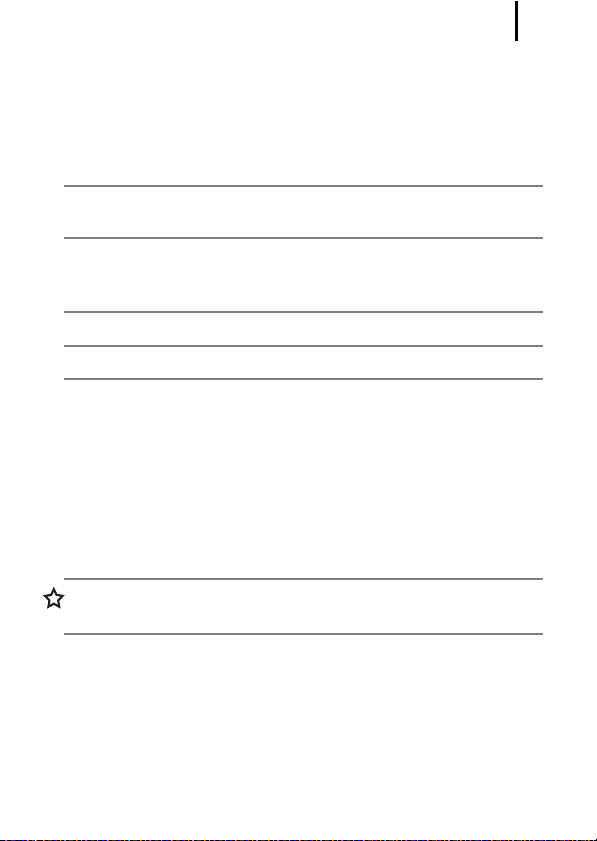
Innehållsförteckning
Lågnivåformatering av minneskort. . . . . . . . . . . . . . . . . . 215
Återställa bildnumret . . . . . . . . . . . . . . . . . . . . . . . . . . . . 216
Skapa ett bildmål (mapp). . . . . . . . . . . . . . . . . . . . . . . . . 218
Ställa in funktionen Automatisk rotering. . . . . . . . . . . . . . 220
Återställa till standardinställningarna . . . . . . . . . . . . . . . . 222
Ansluta till en tv 223
Inspelning/uppspelning via tv. . . . . . . . . . . . . . . . . . . . . . 223
Anpassa kameran (Min kamera-inställningar) 225
Ändra på Min kamera-inställningar . . . . . . . . . . . . . . . . . 225
Registrera Min kamera-inställningar . . . . . . . . . . . . . . . . 226
Felsökning 228
Lista över meddelanden 239
Bilagor 243
Säkerhetsföreskrifter . . . . . . . . . . . . . . . . . . . . . . . . . . . . 243
Förhindra funktionsstörningar . . . . . . . . . . . . . . . . . . . . . 249
Fästa objektivkåpan. . . . . . . . . . . . . . . . . . . . . . . . . . . . . 253
Använda strömförsörjningssatserna (säljs separat). . . . . 254
Använda externt monterad blixt (säljs separat) . . . . . . . . 257
Byta klockbatteriet . . . . . . . . . . . . . . . . . . . . . . . . . . . . . . 265
Skötsel och underhåll. . . . . . . . . . . . . . . . . . . . . . . . . . . . 267
Tekniska data. . . . . . . . . . . . . . . . . . . . . . . . . . . . . . . . . . 268
Index 277
Tillgängliga funktioner vid olika
fotograferingsmetoder 281
5
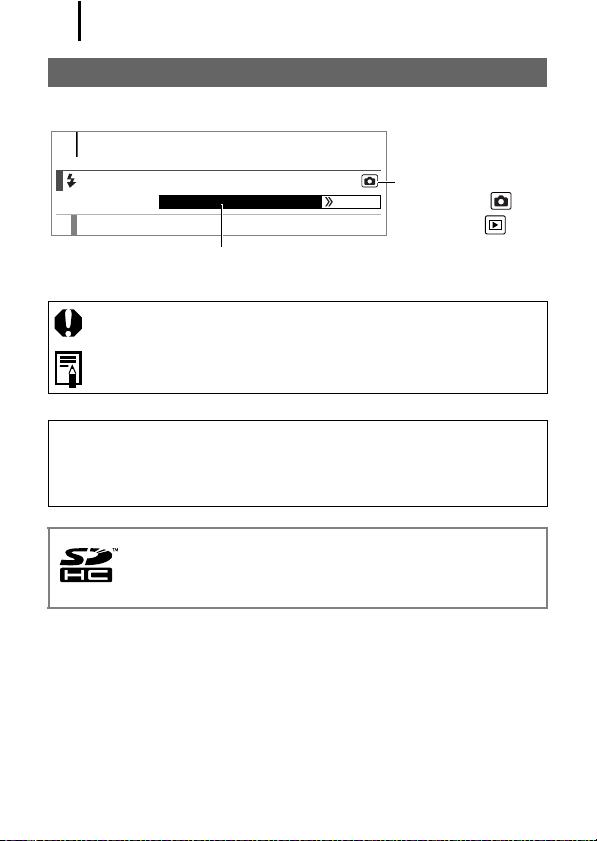
Om den här handboken
6
Om den här handboken
Symboler som används i handboken
72
Använda blixt
1
Fäll upp blixten manuellt.
En del funktioner kan bara användas med vissa fotograferingsmetoder.
Om inget annat nämns kan alternativet kombineras med alla fotograferingsmetoder.
Tillgängliga fotograferingsmetoder s. 281
: Den här markeringen anger saker som kan påverka kamerans
funktion.
: Den här markeringen står vid avsnitt som kompletterar de
grundläggande procedurerna.
Beskrivningarna i den här handboken baseras på de
grundinställningar som fanns i kameran när du köpte den.
Bilderna och skärmdumparna i handboken kan skilja sig en aning
från det du ser på din kamera.
SD-minneskort, SDHC-minneskort (SD High Capacity), MMC-kort
MultiMediaCards, MMCplus-kort och HC MMCplus-kort kan
användas till den här kameran. I handboken kallas alla dessa kort
för minneskort.
Metod:
Fotografering ( )/
Uppspelning ( )
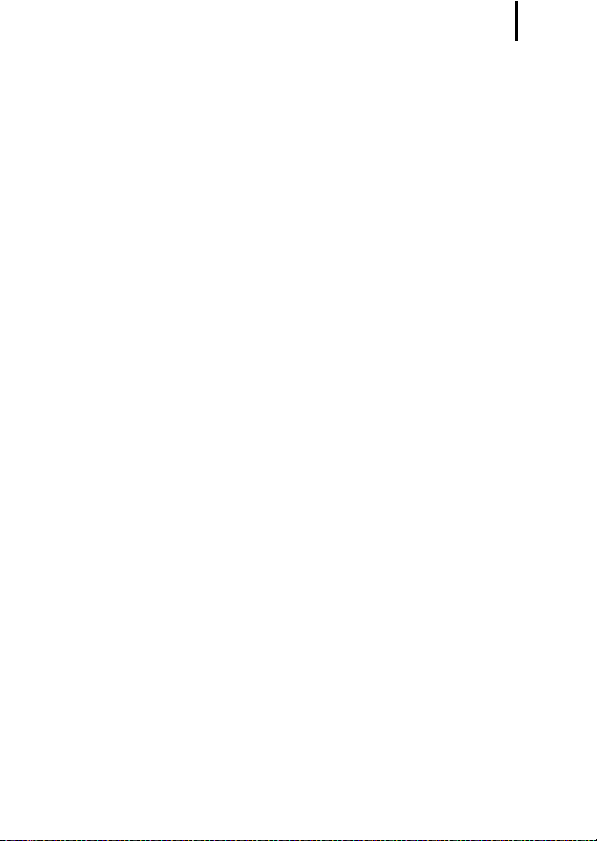
Läs följande information
7
Läs följande information
Provbilder
Innan du fotograferar viktiga motiv rekommenderar vi att du tar flera
provbilder så att du kan vara säker på att kameran fungerar som den
ska och att du använder den på rätt sätt.
Observera också att Canon Inc., dess underleverantörer och
dotterbolag samt distributörer inte kan hållas ansvariga för följdskador
som kan uppstå på grund av felaktigheter i en kamera eller ett tillbehör,
t.ex. minneskort, som resulterar i att en bild inte kan sparas eller inte
kan läsas in på ett sätt som är maskinläsbart.
Varning för intrång i upphovsrätten
Observera att digitalkameror från Canon är avsedda för personligt bruk
och aldrig bör användas på ett sätt som strider mot internationella eller
inhemska lagar och bestämmelser om upphovsrätt.
I vissa fall kan kopiering av bilder från föreställningar, utställningar eller
kommersiell egendom med hjälp av en kamera eller annan utrustning
strida mot lagar om upphovsrätt och liknande, även om bilden har
tagits för personligt bruk.
Begränsningar i garantin
Information om garantin för din kamera finns i broschyren häftet
om Canons garantisystem som medföljer kameran.
Kontaktinformation för Canons kundtjänst finns på baksidan
av häftet om garantisystem.
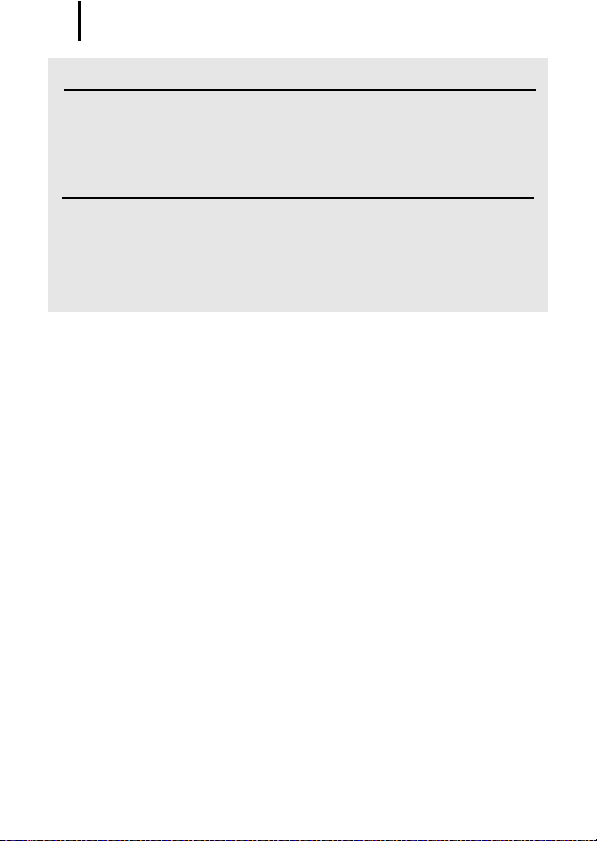
Läs följande information
8
Kamerahusets temperatur
Om du använder kameran en längre tid kan kamerahuset bli
varmt. Tänk på det när du använder kameran länge. Detta innebär
inte att det har uppstått ett fel.
Om LCD-skärmen och sökaren
LCD-skärmen och sökaren tillverkas med mycket hög precision.
Över 99,99 % av bildpunkterna fungerar normalt. Mindre än
0,01 % av bildpunkterna kan tillfälligt vara ur funktion eller
visas som svarta eller röda punkter. Detta påverkar inte den
fotograferade bilden och är inte ett tecken på felaktig funktion.
Videoformat
Ställ in kamerans videosignalformat till det som används i det land där
du bor innan du använder kameran med en tv-skärm (s. 223).
Språkinställning
Information om hur du ändrar språkinställningen finns i Ställa in
språk (s. 15).
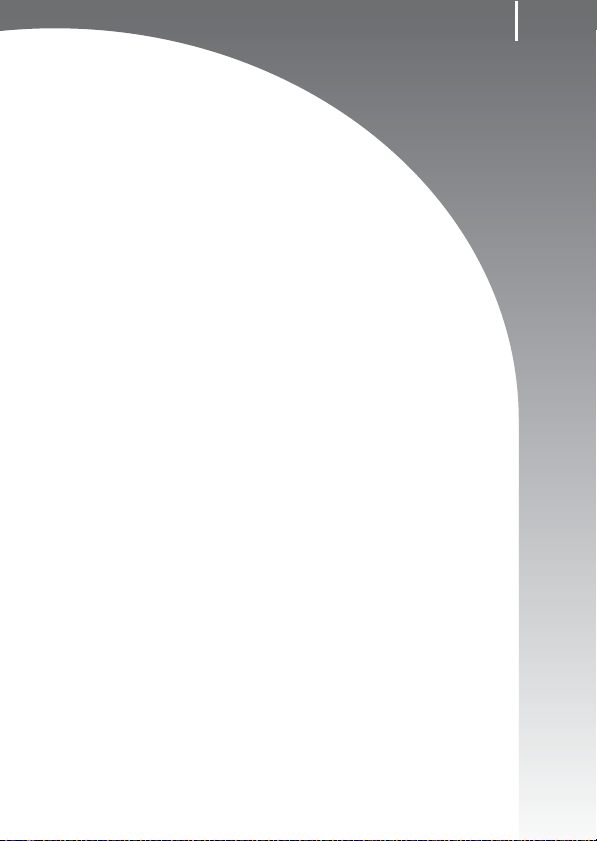
Starthandbok
zFörberedelser
zFotografera stillbilder
zVisa stillbilder
zRadera
zUtskrift
zInspelning av videoscener
zVisa video
zÖverföra bilder till en dator
zSystemkarta
9
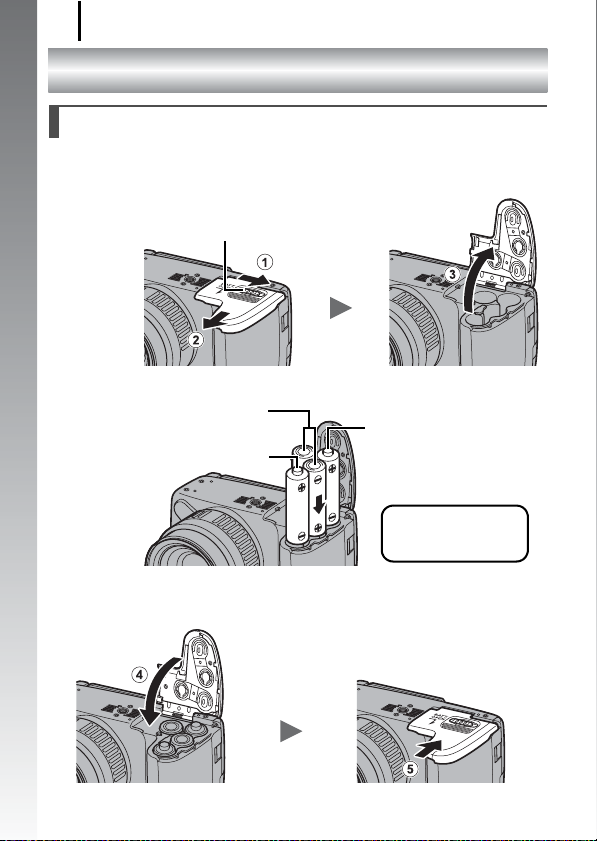
Förberedelser
10
Förberedelser
Installera batterier och minneskort
1. Skjut låset till luckan (a) åt sidan och håll kvar, skjut
luckan (b) åt sidan och öppna facket (c).
Starthandbok
Öppna luckan (c)
Skjut luckan
i den riktning
som visas (b)
Lucka
2. Sätt i fyra batterier.
Negativ pol (–)
Positiv pol (+)
Positiv pol (+)
Sätt i de fyra
medföljande alkaliska
AA-batterierna.
3. Stäng luckan (d), tryck nedåt och skjut in luckan tills
den fäster med ett klickljud (e).
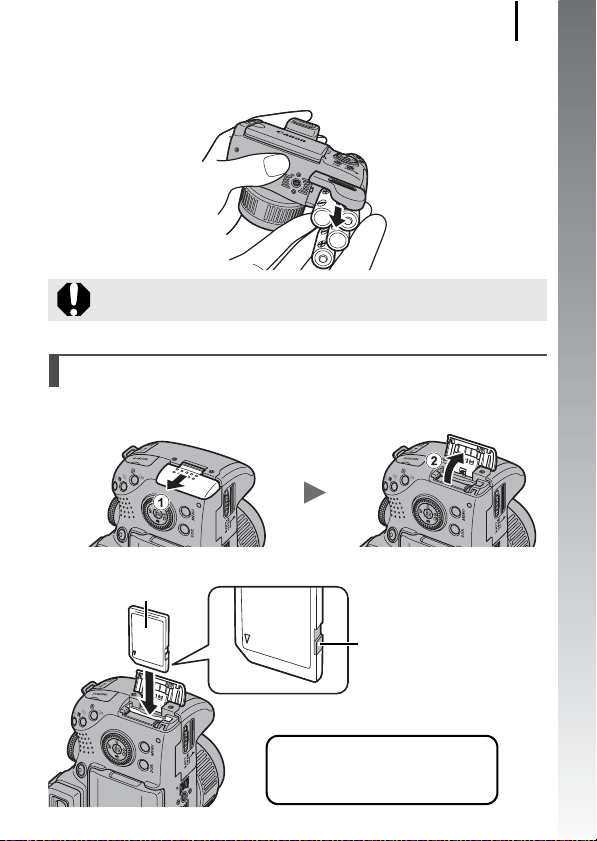
Förberedelser
Så här tar du ur batterierna
Öppna luckan och ta ur batterierna.
Se till att du inte tappar batterierna.
Installera minneskortet
1. Skjut luckan (a) och öppna den (b).
2.
Tryck in minneskortet tills du hör att det klickar på plats.
Framsida
11
Starthandbok
Skrivskyddsflik
(endast SD- och
SDHC-minneskort)
• Kontrollera att skrivskyddsfliken
är upplåst (gäller endast SD- och
SDHC-minneskort).
• Kontrollera att kortet är rättvänt.
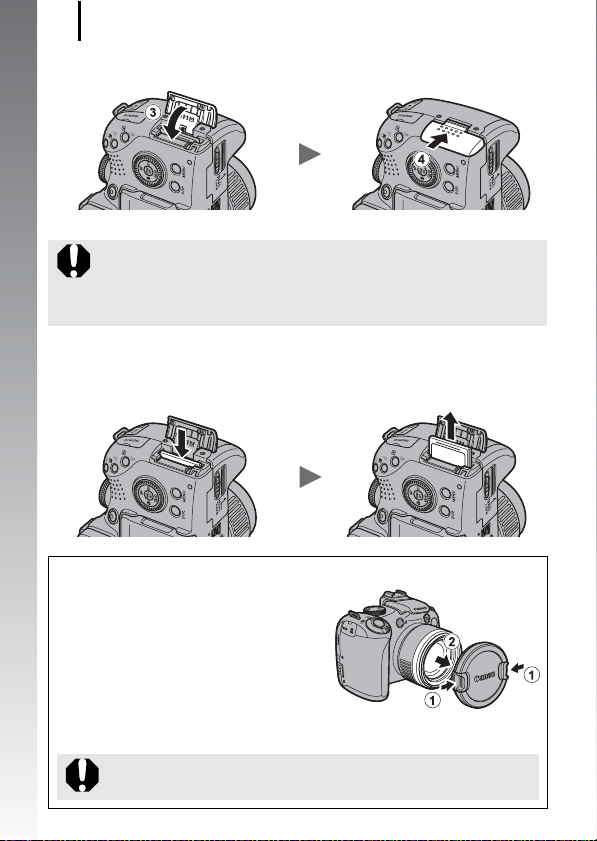
Förberedelser
12
3.
Stäng luckan (c) och skjut in den tills du hör ett klickljud (d).
Starthandbok
Kontrollera att minneskortet är rättvänt innan du sätter in det
i kameran. Om du sätter in kortet åt fel håll kan kameran
eventuellt inte identifiera det. Det kan också medföra att
kameran inte fungerar på rätt sätt.
Ta ut minneskortet
Tryck på minneskortet med fingret tills du hör ett klickljud och släpp det sedan.
Sätta fast/ta bort objektivskyddet
Tryck på båda sidorna av
a
objektivskyddet (
• Vi rekommenderar att du fäster
objektivskyddet på kameraremmen
när du har tagit av det så det inte
kommer bort (s. 13).
• Förvara kameran med
objektivskyddet på när den inte används.
Ta bort objektivskyddet innan du sätter på kameran.
) och ta bort det (b).
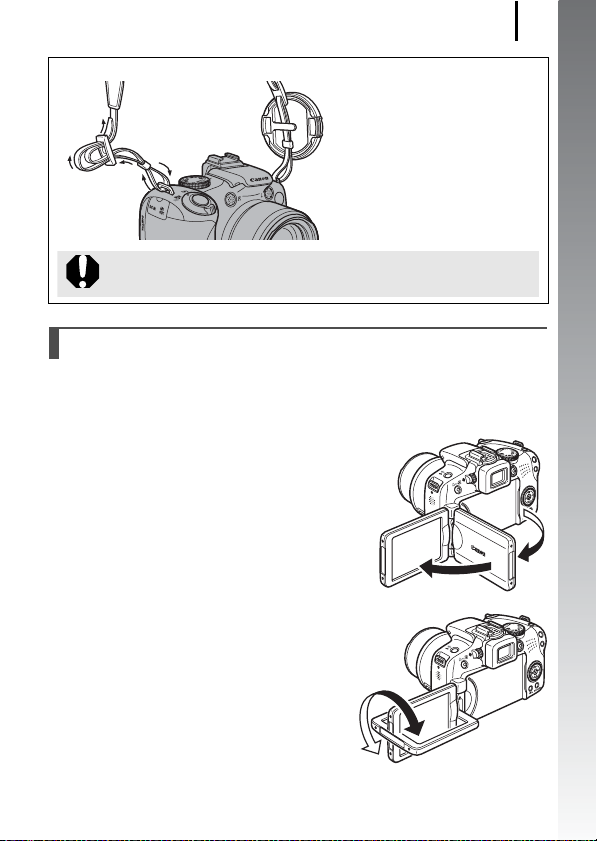
Förberedelser
Fästa kameraremmen
Dra åt remmen ordentligt i hållaren
så att den inte glider. Gör samma
sak på kamerans andra sida.
Du kan även fästa objektivskyddet
på halsremmen.
Vi rekommenderar att du sätter på dig kameraremmen innan
du börjar använda kameran så att du inte tappar den.
Öppna LCD-skärmen
Du kan använda LCD-skärmen om du vill komponera bilder innan
du fotograferar, använda menyerna eller visa bilder. Du kan sätta
LCD-skärmen i följande lägen.
1.
Flytta den till höger eller till vänster.
13
Starthandbok
2. Luta den framåt 180 grader
mot objektivet eller bakåt
90 grader.
När LCD-skärmen är lutad
180 grader mot objektivet visas
bilden automatiskt på den andra
ledden och spegelvänt
(Spegelvänd mon.-funktionen).
* Du kan stänga av Spegelvänd mon.-funktionen (s. 55).
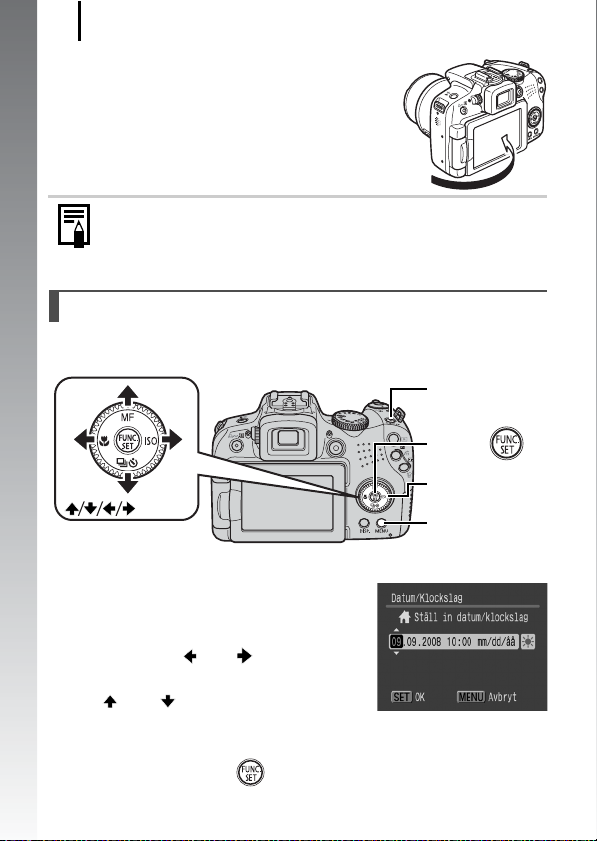
Förberedelser
14
3. Vik in LCD-skärmen mot
kamerahuset tills du hör
ett klickljud.
När LCD-skärmen har klickat på plats visas
bilden normalt (inte spegelvänt).
Starthandbok
Håll LCD-skärmen stängd med skärmen mot kamerahuset när
kameran inte används. När du trycker in LCD-skärmen tills du
hör klickljudet stängs LCD-skärmen automatiskt av och bilden
visas i sökaren.
Ställa in datum och klockslag
Menyn för inställning av datum/klockslag visas första gången du slår
på strömmen till kameran.
ON/OFF-knapp
Knappen
Kontrollratt
-knappar
Knappen MENU
1. Tryck på ON/OFF-knappen.
2. Välj månad, datum, år och
klockslag samt visningsordning.
1. Välj ett alternativ med
knapparna och .
2. Ställ in värdet med knapparna
och .
• Du kan också ställa in värdet
genom att vrida på kontrollratten.
3. Tryck på knappen .
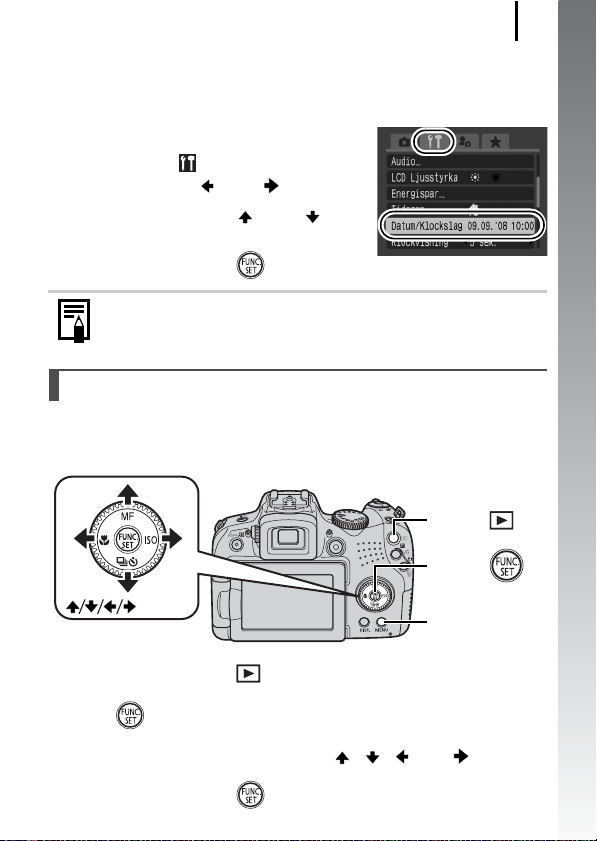
Förberedelser
Ändra inställt datum/klockslag
Följ anvisningarna ovan och öppna menyn för inställning av datum/
klockslag. Följ steg 2 och 3 ovan.
15
1. Tryck på knappen MENU.
2. Välj menyn (Inställningar)
med knappen eller .
3. Tryck på knappen eller
och välj [Datum/Klockslag].
4. Tryck på knappen .
Fönstret för inställning av datum/klockslag visas när litiumbatteriet
(som lagrar datum/klockslag) har laddats ut (s. 265).
Ställa in språk
Du kan ändra det språk som visas på menyerna och i meddelandena
på LCD-skärmen.
Knappen
Knappen
Starthandbok
-knappar
Knappen MENU
1. Tryck på knappen (Uppspelning).
2. Håll -knappen intryckt och tryck på MENU-knappen.
3. Välj ett språk med knapparna , , och .
4. Tryck på knappen .
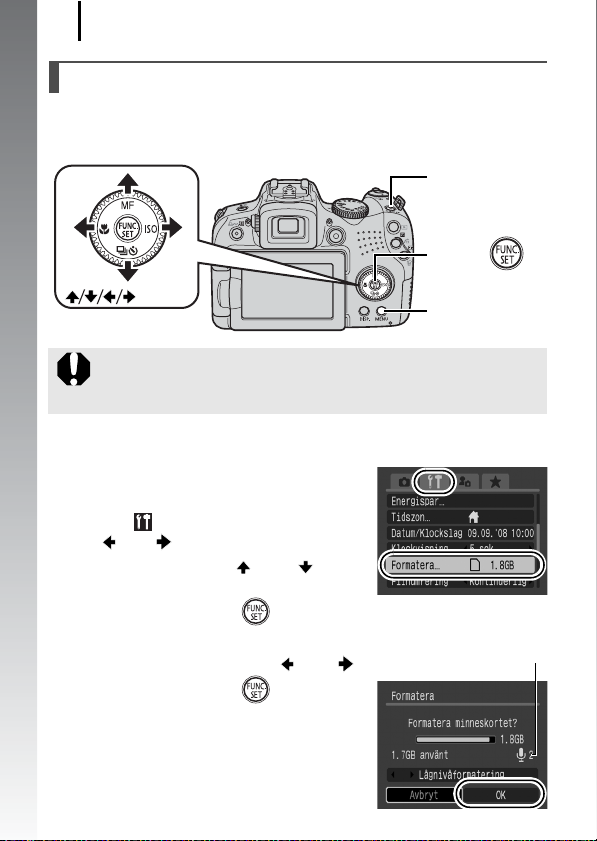
Förberedelser
16
Formatera minneskort
Du måste alltid formatera ett nytt minneskort. Du kan även formatera gamla
minneskort om du vill ta bort alla bilder och övrig information från kortet.
Starthandbok
-knappar
När du formaterar (initierar) ett minneskort raderas
all information på kortet, även skyddade bilder (s. 192)
och ljuddata som spelats in med ljudinspelaren (s. 190).
1. Tryck på ON/OFF-knappen.
2. Välj [Formatera].
1. Tryck på knappen MENU.
2. Välj -menyn med knapparna
och .
3. Använd knappen eller
om du vill välja [Formatera].
4. Tryck på knappen .
3. Formatera ett minneskort.
1. Välj [OK] med knappen eller .
2. Tryck på knappen .
ON/OFF-knapp
Knappen
Knappen MENU
Visas när det finns
ljuddata som har spelats
in med ljudinspelaren.
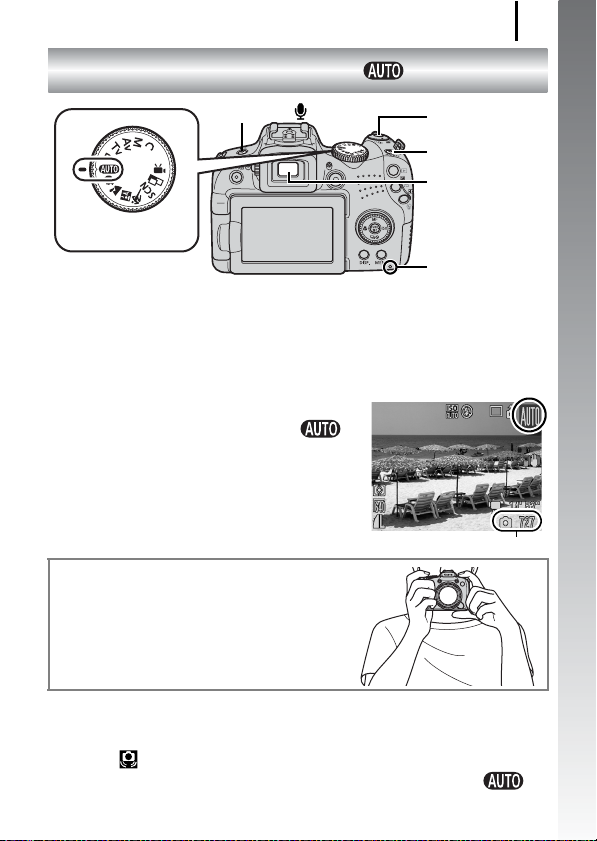
Fotografera stillbilder
Fotografera stillbilder
( -läge)
17
Starthandbok
Knappen
Inställningsratt
1.
Tryck på ON/OFF-knappen.
• Ett startljud spelas upp och en startbild visas på LCD-skärmen.
När du växlar till sökarskärmen och startar visas ingen startbild
och det hörs inget startljud.
• Om du trycker en gång till på ON/OFF-knappen stängs strömmen av.
Avtryckare
ON/OFF-knapp
Sökaren
Indikator
2. Välj en fotograferingsmetod.
1. Ställ inställningsratten på .
3. Rikta kameran mot motivet.
Registrerbara bilder
Att undvika kameraskakningar
Håll armarna mot kroppen och håll
kameran i ett fast grepp. Det kan
vara en bra idé att använda stativ.
4.
Fokusera genom att trycka ned avtryckaren en aning(halvvägs).
• När kameran fokuserar piper den två gånger.
• Om blinkar röd rekommenderar vi att du fotograferar med blixt
(s. 72) (meddelandet ”Fäll upp blixten” visas även i läget ).
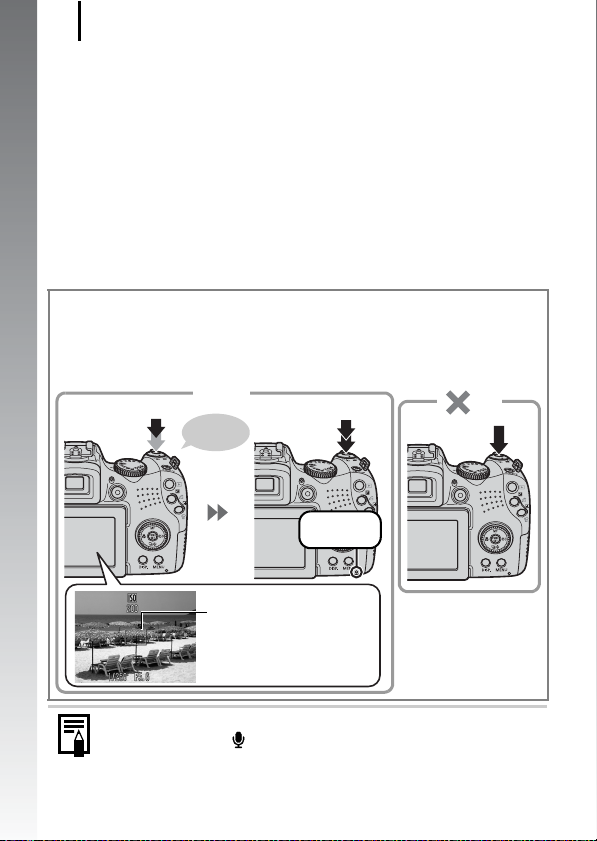
Fotografera stillbilder
18
5. Tryck ned avtryckaren helt (ända in) för att ta bilden.
• Slutarljudet hörs en gång och bilden sparas.
• Om du rör på kameran eller om motivet rör på sig under tiden
slutarljudet hörs kan du få suddiga bilder.
• Inspelade bilder visas på LCD-skärmen (eller sökaren) i ungefär
2 sekunder efter att bilden har tagits (Lagring Visa bild) Genom
Starthandbok
att hålla ned avtryckaren kan du fotografera samtidigt som en
bild visas.
• Om du håller kvar avtryckaren efter att bilden har tagits ligger
bilden kvar på skärmen.
• Indikatorn blinkar rött och filen sparas på minneskortet.
Fotografera fokuserade bilder
Kameran fokuserar automatiskt om du trycker ned avtryckaren
halvvägs*.
* Avtryckaren har en tvåstegsfunktion. Första steget kallas för att ”trycka ned
avtryckaren halvvägs”.
Tryck ned halvvägs
för att fokusera
Rätt
Pip,
pip...
Tryck in helt
Inspelning:
Blinkar rött
Tryck in helt
Fel
Autofokusram
På LCD-skärmen visas
en autofokusram i grönt
vid fokuspunkten.
Inställningen Tyst
Om du trycker på medan du sätter på kameran stänger du
av alla ljud. Du kan ändra den här inställningen i [Tyst] i menyn
Inställningar (s. 58).
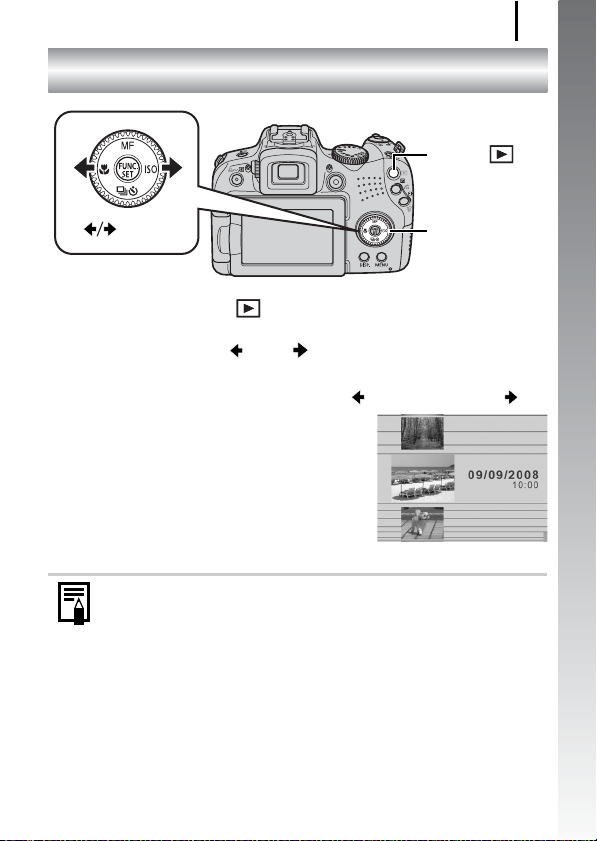
Visa stillbilder
Visa stillbilder
Knappen
19
Starthandbok
-knappar
Kontrollratt
1. Tryck på knappen (Uppspelning).
2. Använd knappen eller för att ta fram den bild du
vill visa.
• Gå till föregående bild med knappen och till nästa med .
• Om du håller knappen nedtryckt visas
bilderna snabbare, men de blir i stället
kornigare.
• Du kan också välja bilder med
kontrollratten. Om du vrider ratten
moturs visas föregående bild och om
du vrider den medurs visas nästa bild.
z På uppspelningsmenyn kan du ställa in [Återgå] på antingen
[Sist visad]* eller [Sist tagen]. (* Grundinställning)
z Om du väljer [Sist visad] får du upp den sist visade bilden
(Återuppta uppspelning).
z För åtgärderna som följer visas den senaste bilden, oavsett
hur alternativet [Återgå] har ställts in: om du tar en bild, byter
minneskort eller redigerar en bild på minneskortet med
en dator.
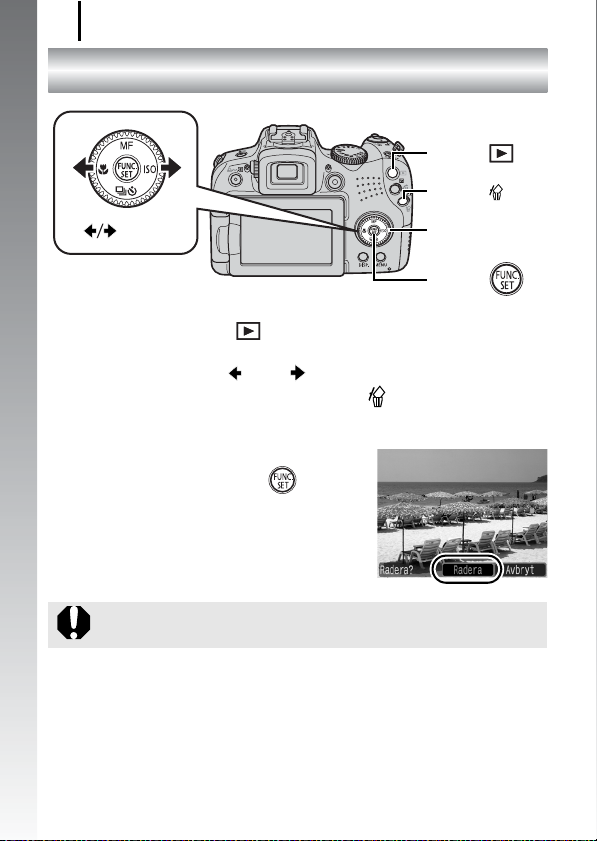
Radera
20
Radera
Starthandbok
Knappen
Knappen
-knappar
Tryck på knappen (Uppspelning).
1.
Kontrollratt
Knappen
2. Använd knappen eller för att välja en bild som ska
raderas. Tryck sedan på knappen .
Du kan också välja bilder med kontrollratten.
3. Kontrollera att [Radera] är valt
och tryck på knappen .
Välj [Avbryt] om du inte vill radera
bilderna.
Observera att raderade bilder inte kan återskapas. Tänk dig
noga för innan du raderar en bild.
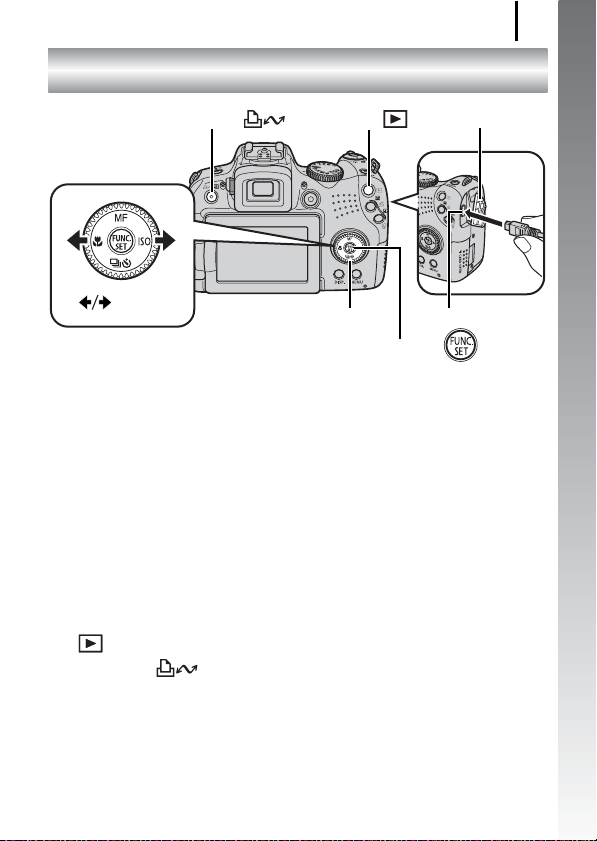
Utskrift
Utskrift
21
Starthandbok
Knappen
-knappar
Anslut kameran till en skrivare med stöd för direktutskrift.
1.
• Öppna kamerans kontaktskydd och sätt i gränssnittskabeln
ordentligt i kontakten.
• Anslutningsinstruktioner finns i användarhandboken till skrivaren.
• Eftersom kameran fungerar med ett standardprotokoll
(PictBridge) kan du förutom med Canons egna skrivare använda
den med andra PictBridge-kompatibla skrivare.
Mer detaljerad information finns i Handbok för direktutskrift.
Knappen
Kontrollratt
Knappen
Kontaktskydd
DIGITAL-kontakt
2. Slå på skrivaren.
3. Slå på strömmen genom att trycka på knappen
(Uppspelning) på kameran.
• Knappen lyser blått.
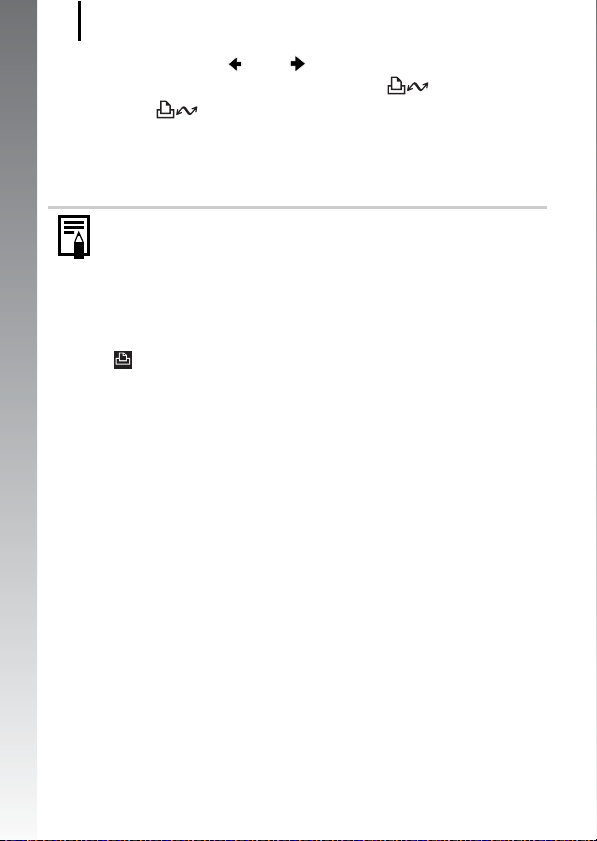
Utskrift
22
4. Använd knappen eller för att välja en bild som ska
skrivas ut. Tryck sedan på knappen .
• Knappen blinkar blått och utskriften startar.
• Du kan också välja bilder med kontrollratten.
• Stäng av kameran och skrivaren och dra ur gränssnittskabeln när
utskriften är klar.
Starthandbok
Du kan inte sätta fotograferingsdatum (datumstämpel) på en
bild när du fotograferar med den här kameran. Du kan dock
använda följande metod om du vill ta med datumet när du
skriver ut.
- Ställ in funktionen med kamerans DPOF-funktion (Digital Print
Order Format) (s. 202).
Ställ in [Datum] på [På] under [Utskriftsinställn.] på menyn
(Skriv ut).
- Anslut kameran till en skrivare och skriv ut datumet.
Läs mer i Handbok för direktutskrift.
- Sätt i ett minneskort i skrivaren och skriv ut datumet.
Läs mer i din skrivarhandbok.
- Använd den medföljande programvaran.
Läs mer i Startinstruktioner för programvara.
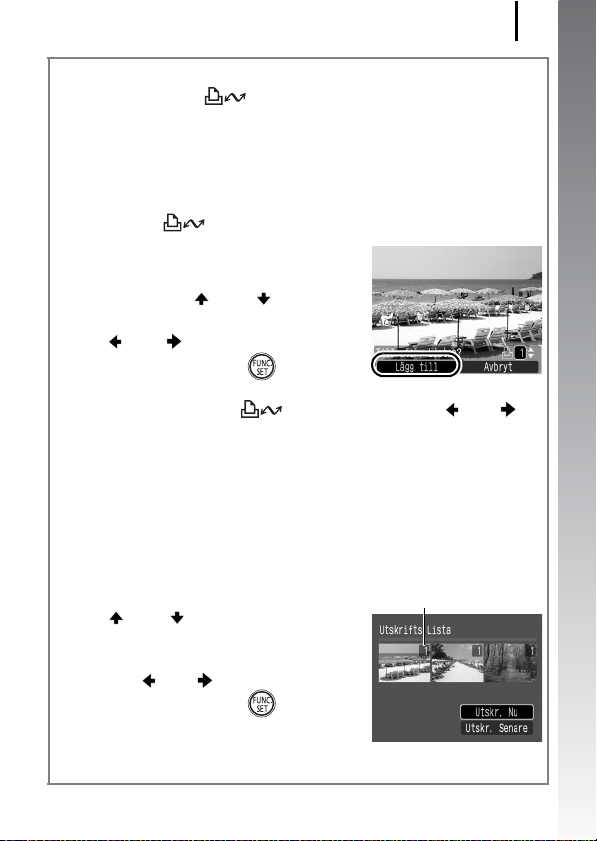
Utskrift
Skriva ut från utskriftslista
Genom att trycka på direkt efter att du har spelat upp eller
tagit en bild kan du lägga till bilderna direkt i en utskriftslista. Sedan
skriver du enkelt ut bilderna på listan genom att ansluta kameran till
en skrivare.
Lägga till i utskriftslistan
1. Tryck på -knappen (endast stillbilder).
2. Lägg till i utskriftslistan.
1. Välj antal kopior för utskrift med
knapparna eller .
2. Välj [Lägg till] med knappen
eller .
3. Tryck på knappen .
• Du tar bort en bild från utskriftslistan
genom att trycka på igen. Tryck sedan på eller
och välj [Ta bort] och tryck på FUNC./SET.
Skriva ut bilder i en utskriftslista
Den här beskrivningen utgår ifrån skrivare ur Canon SELPHY
ES-serien eller SELPHY CP-serien.
1. Anslut kameran till skrivaren.
2. Skriv ut bilden.
1. Välj [Utskr. Nu] med knappen
eller .
• Du kan bekräfta bilderna
i utskriftslistan genom att trycka
på eller .
2. Tryck på knappen .
• Utskriften startar.
• Om utskriften avbryts och sedan
återupptas, fortsätter utskriften från nästa bild i kön.
Antal kopior för utskrift
23
Starthandbok
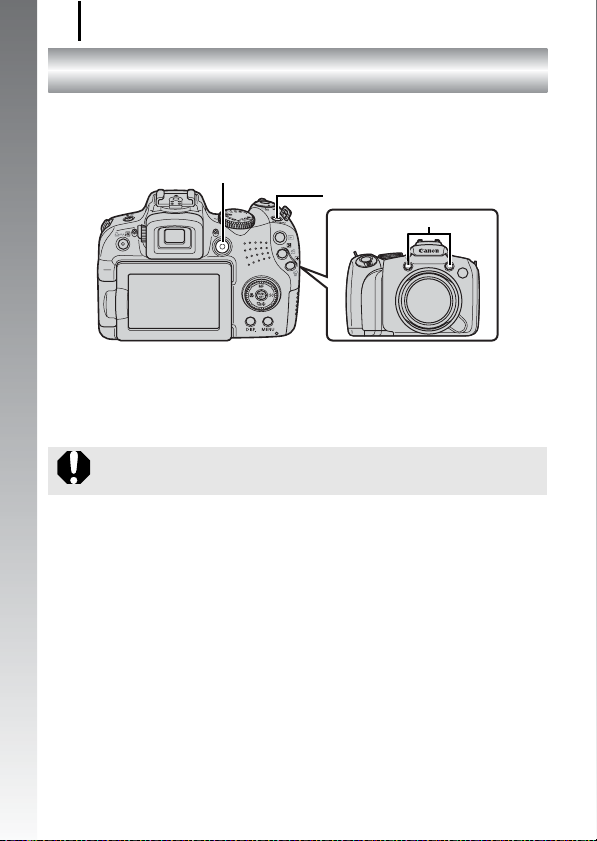
Inspelning av videoscener
24
Inspelning av videoscener
Oavsett vilket läge inställningsratten är i kan du filma bara genom att
trycka på filmknappen. Ljud kan spelas in i stereo.
Starthandbok
Filmknapp
1. Tryck på ON/OFF-knappen.
2. Rikta kameran mot motivet.
z Rör inte vid mikrofonen när du spelar in.
z Ljud från bland annat knapptryckningar spelas in i filmen.
ON/OFF-knapp
Mikrofon
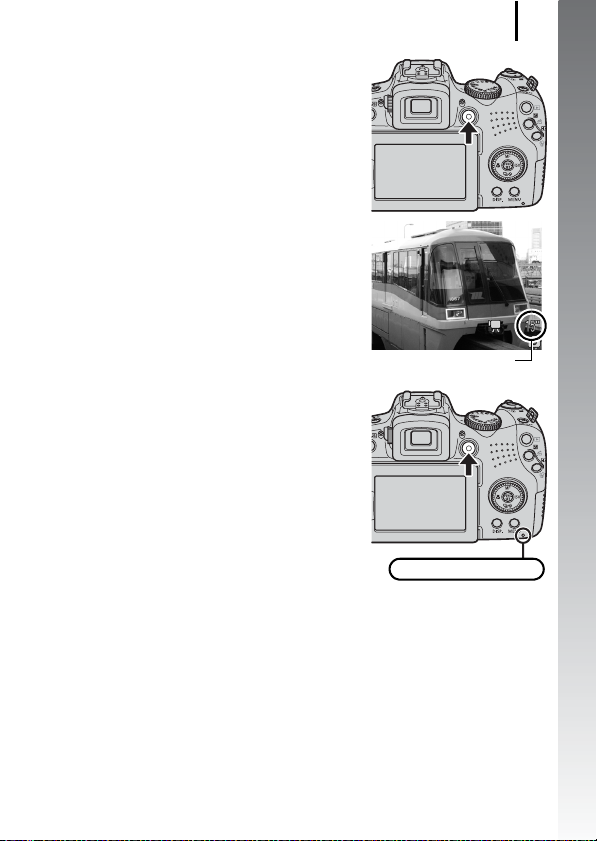
Inspelning av videoscener
3.
Tryck på filmknappen om du vill filma.
• Inspelningen börjar.
• Under inspelningens gång visas den
tid som har gått samt menyn [zINSP]
på LCD-skärmen.
4. Tryck ned filmknappen igen när
du vill avsluta inspelningen.
• Indikatorn blinkar rött och data sparas
på minneskortet.
• Maximal videostorlek: 4 GB*.
• Ljud spelas in i stereo.
• Inspelningen avbryts automatiskt
när den maximala inspelningstiden
går ut eller när det inbyggda minnet
eller minneskortet är fullt.
* Inspelningen stoppas när inspelningstiden når en timme, även innan
inspelningsstorleken når 4 GB. Beroende på minneskortets kapacitet och
dataskrivningshastigheten kan inspelningen stanna innan filstorleken når
4 GB eller inspelningstiden når en timme.
Inspelning: Blinkar rött
25
Starthandbok
Tid som har gått
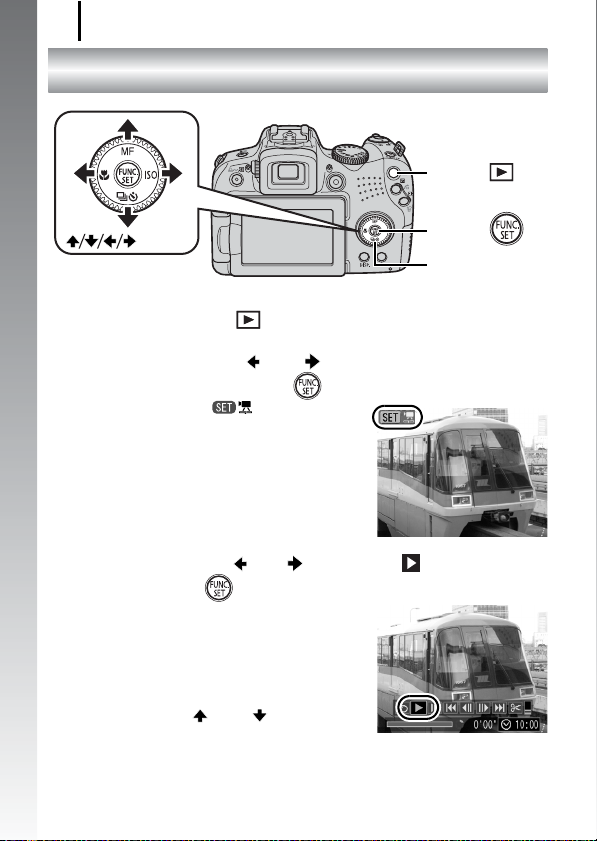
Visa video
26
Visa video
Starthandbok
-knappar
Knappen
Knappen
Kontrollratt
1. Tryck på knappen (Uppspelning).
2. Använd knapparna och för att visa en video.
Tryck sedan på knappen .
• Bilder med ikonen är videoscener.
• Du kan också välja bilder med
kontrollratten.
3.
Använd knapparna och för att välja (Uppspelning).
Tryck sedan på .
• Videon spelas upp.
• Om du trycker på knappen FUNC./SET
under uppspelningen, kan du pausa
och starta videon igen.
• Du kan justera uppspelningsvolymen
med knappen eller .
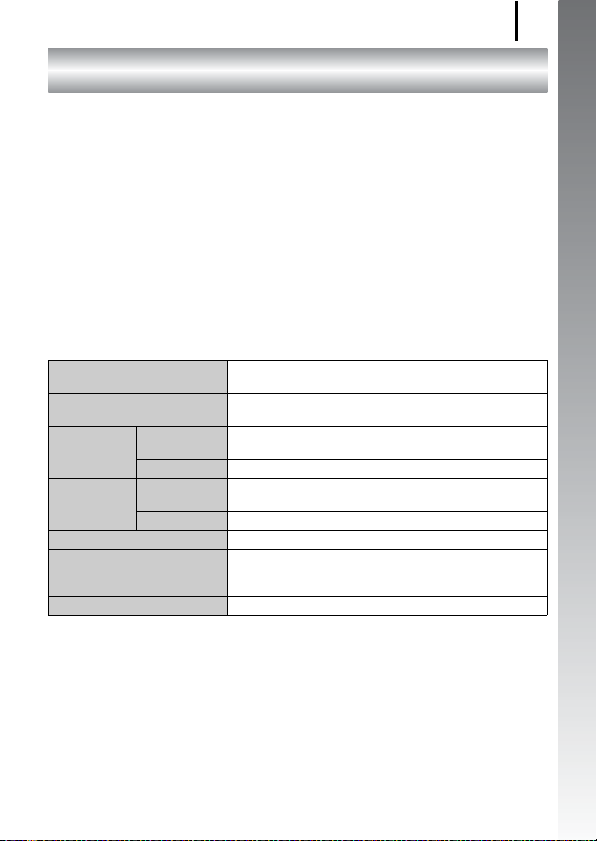
Överföra bilder till en dator
27
Överföra bilder till en dator
Vi rekommenderar att du använder den medföljande programvaran.
Saker som ska förberedas
• Kamera och dator
• CD:n Canon Digital Camera Solution Disk som medföljer
kameran
• Gränssnittskabeln som medföljer kameran
Systemkrav
Installera programvaran på en dator som uppfyller följande minimikrav.
Windows
Operativsystem Windows Vista (med eller utan Service Pack 1)
Datormodell Ovanstående operativsystem ska vara förinstallerade
Processor Stillbild Windows Vista : Pentium 1,3 GHz eller snabbare
Rörlig video Core2 Duo 1,66 GHz eller snabbare
RAM-minne Stillbild Windows Vista : minst 512 MB
rörlig video 1 GB eller mer
Gränssnitt USB
Ledigt hårddiskutrymme • Canon Utilities
Bildskärm
Windows XP Service Pack 2
på datorer med inbyggda USB-portar.
Windows XP : Pentium 500 MHz eller snabbare
Windows XP : minst 256 MB
- ZoomBrowser EX :minst 200 MB
- PhotoStitch : minst 40 MB
1 024 × 768 bildpunkter/High Color (16 bitar) eller bättre
Starthandbok

Överföra bilder till en dator
28
Macintosh
Operativsystem Mac OS X (v.10.4 – v.10.5)
Datormodell Ovanstående operativsystem ska vara förinstallerade
Processor Stillbild PowerPC G4/G5 eller Intel-processor
RAM-minne Stillbild Mac OS v.10.5 : Minst 512 MB
Starthandbok
Gränssnitt USB
Ledigt hårddiskutrymme • Canon Utilities
Bildskärm 1 024 × 768 bildpunkter/32 000 färger eller bättre
Rörlig video Core Duo 1,66 GHz eller snabbare
Rörlig video 1 GB eller mer
på datorer med inbyggda USB-portar.
Mac OS v.10.4 : Minst 256 MB
- ImageBrowser : minst 300 MB
- PhotoStitch : minst 50 MB
Förbereda överföring av bilder
1. Installera programvaran.
Windows
1. Sätt i CD:n Canon Digital Camera Solution Disk i datorns
skivenhet.
2. Klicka på [Easy Installation/Enkel
installation].
Fortsätt installationen genom att följa
meddelandena på skärmen.
3. Klicka på [Restart/Starta om] eller
[Finish/Slutför] när installationen
är klar.
När installationen har avslutats visas
[Restart/Starta om] eller [Finish/
Slutför]. Klicka på den knapp som
visas.
4. Ta ut cd-skivan ur enheten efter omstarten.
